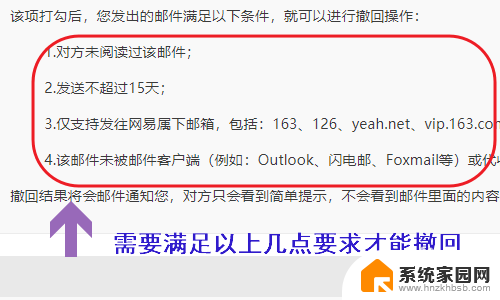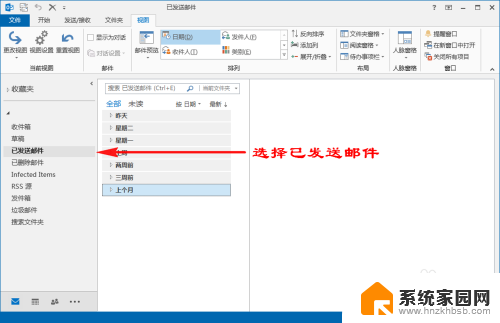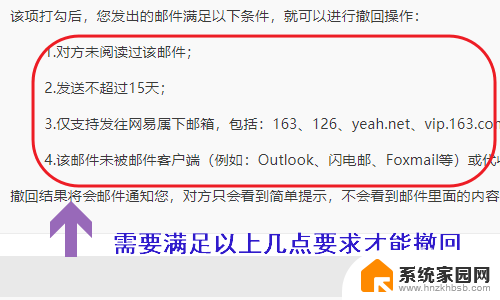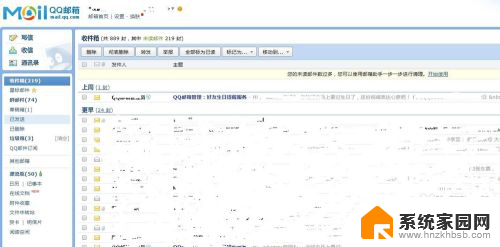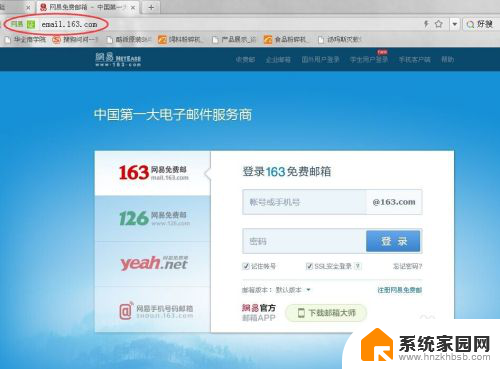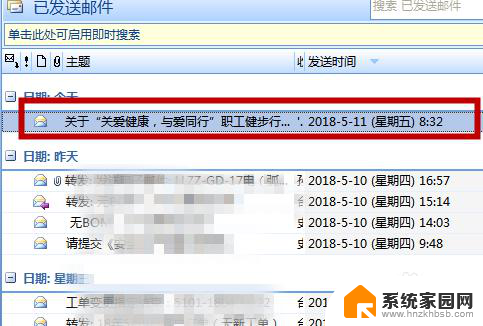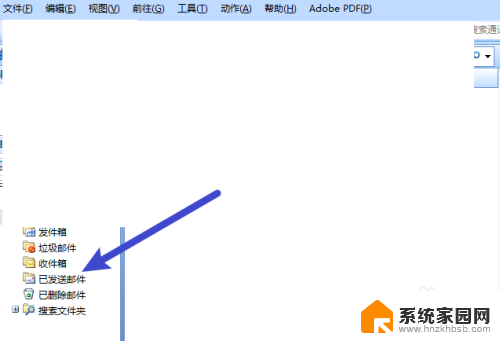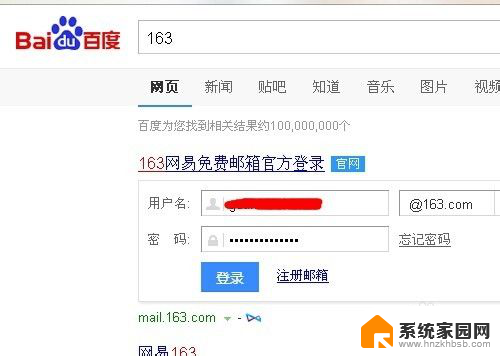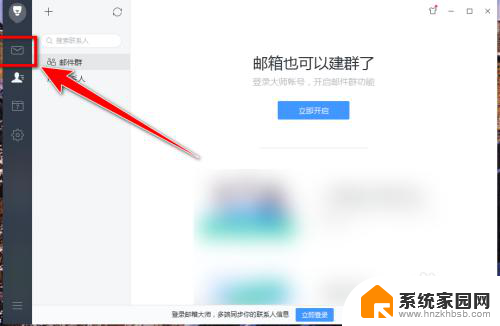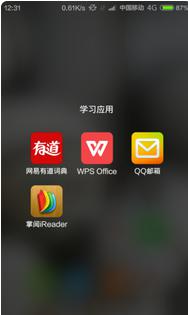163撤回邮件 网易邮箱撤回已发出的邮件步骤
在现代社交网络时代,电子邮件已成为人们日常沟通的重要工具之一,有时候我们在匆忙之中可能会不小心发送出了一封不合适的邮件或是发现了邮件中的错误内容。这时候我们就需要撤回已发出的邮件。近日网易邮箱推出了撤回邮件的功能,为用户提供了更多便利。在这篇文章中我们将介绍一下网易邮箱撤回已发出的邮件的具体步骤。无论是在工作还是个人生活中,这一功能都将为我们带来更多的便捷和保障。
操作方法:
1.当然网易邮箱也并非任何情况下、任何邮箱都可以无条件的撤回发出去的邮件,需要同时具备几下几个条件才行,如图所示...
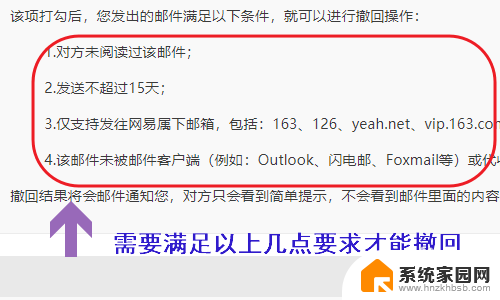
2.然后我们还需要在邮箱里做一些设置,打开比较常用的163邮箱为例。点击最上方的“设置”,然后选择下拉菜单里的“常规设置”,见图二...

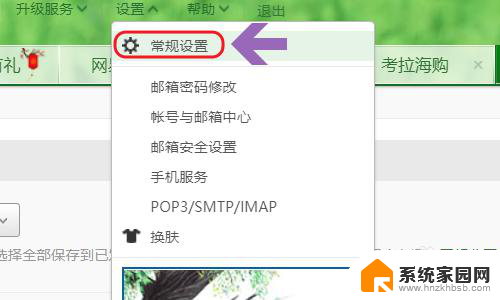
3.点击常规设置以后,系统会切换到设置界面。我们从中找到邮件撤回功能,并且勾选其中的“发送邮件后可以撤回邮件”,否则的话是不能撤回的;
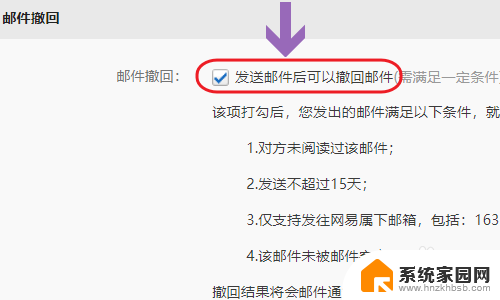
4.从最前面小编介绍可以看出只有接收人使用的也是网易旗下的那几个邮箱才行,我们做个试验。如图我们给另外一个163邮箱里发送一封邮件,显示发送成功以后在我们的邮箱左侧找到“已发送”;
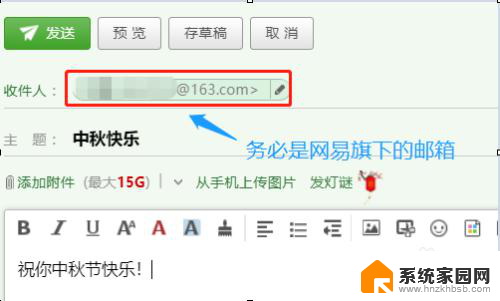
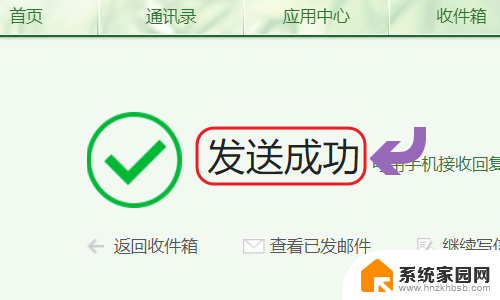
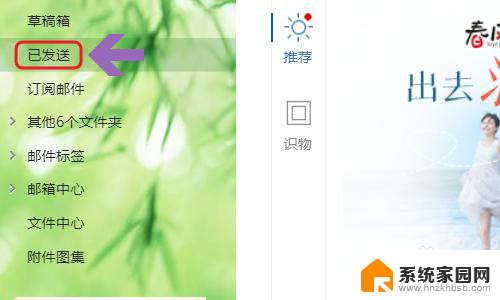
5.这时在这条已发送邮件的右上角即可看到“撤回邮件”的选项,只要满足系统规定的要求,那么就可成功撤回了,如图二;
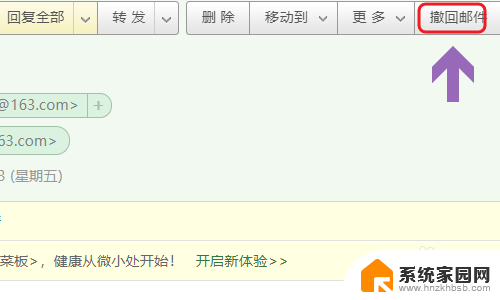
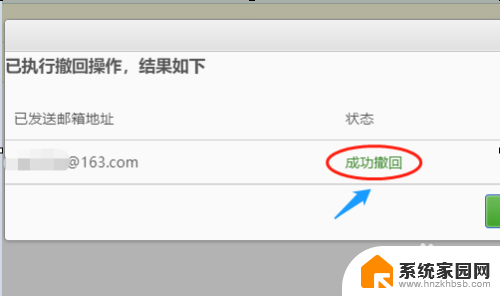
以上就是163撤回邮件的全部内容,如果遇到这种情况,你可以根据小编的操作进行解决,非常简单快速,一步到位。